数据卷
一、将本地默认目录挂载到docker容器内指定的目录
#将本地的目录挂在到docker容器内 docker run -it --name container-test -h CONTAINER -v /data centos /bin/bash
#### -h 为docker容器的主机名 /data 为挂载到docker内的目录 #命令执行完成后如下: [root@CONTAINER /]# ls anaconda-post.log data etc lib lost+found mnt proc run srv tmp var bin dev home lib64 media opt root sbin sys usr 进入/data/ 目录为空目录 #查看一下 docker inspect container-test
其中mount这里: Mounts": [ { "Name": "39b8c53c1fa3b1705997d6d0dbbaec7a99b88f03edfa9d4d1f89258c101b3f46", "Source": "/var/lib/docker/volumes/39b8c53c1fa3b1705997d6d0dbbaec7a99b88f03edfa9d4d1f89258c101b3f46/_data", #宿主机目录 "Destination": "/data", #容器内目录 "Driver": "local", "Mode": "", "RW": true, "Propagation": "" } ] source 键值为容器/data/ 目录在宿主机下的目录 在 /var/lib/docker/volumes/39b8c53c1fa3b1705997d6d0dbbaec7a99b88f03edfa9d4d1f89258c101b3f46/_data 目录下创建文件,即可实时在容器/data/目录下显示
二、将宿主机指定的目录挂载到容器目录
###将宿主机/root/yzht 目录挂载到容器的/data_1目录下,此时 /root/yzht 下的文件会在/data_1目录下显示
docker run -it -v /root/yzht:/data_1 centos /bin/bash
同样在容器的挂载目录下添加任何文件,都会在宿主机的目录下显示
三、数据共享
默认情况下,docker容器挂载的目录为可读可写,如果只想让容器读,则:
docker run -d -P --name web -v /src/webapp:/webapp:ro training/webapp python app.py #ro为只读
如果要授权一个容器访问另一个容器的Volume,我们可以使用 -volumes-from 参数来执行 docker run 。
$ docker run -it -h NEWCONTAINER --volumes-from container-test centos /bin/bash # container-test 为共享的容器的名称 root@NEWCONTAINER:/# ls /data test-file root@NEWCONTAINER:/#
值得注意的是不管container-test是否运行,它都会起作用。只要有容器连接Volume,它就不会被删除。
Data Volume Container 数据卷容器
如果你有一些持续更新的数据需要在容器之间共享,最好创建Data Volume Container,然后加载 它。现在就来创建一个命名的数据卷容器:
docker run -d -v /dbdata --name dbdata training/postgres echo Data-only container for postgres #然后,你可以在其他容器中使用--volumes-from 来挂载/dbdata卷 $ sudo docker run -d --volumes-from dbdata --name db1 training/postgres $ sudo docker run -d --volumes-from dbdata --name db2 training/postgres #还可以使用多个--volumes-from 参数来从多个容器挂载多个数据卷 #也可以从其他已经挂载了容器卷的容器来挂载数据卷 $ sudo docker run -d --name db3 --volumes-from db1 training/postgres
如果移除了挂载的容器,包括初始容器,或者后来的db1 db2,这些卷在有容器使用它的时候不 会被删除。这可以让我们在容器之间升级和移动数据
利用 Data Volume Container 来备份、恢复、移动数据卷
数据卷另外一个功能是使用他们来备份、恢复、移动数据。使用--volume标记来创建一个加载了卷 的新的容器,命令如下:
docker run --rm --volumes-from dbdata -v $(pwd):/backup ubuntu tar cvf /backup/backup.tar /dbdata
这里我们创建了一个容器,先从dbdata容器来挂载数据卷。然后从本地主机挂载当前到容器 的/backup目录。最后,使用tar命令来将dbdata卷备份为back.tar。当命令执行完、容器停止之后,我 们就备份了dbdata数据卷。
你可以使用这个备份来恢复这个容器。
$ sudo docker run -v /dbdata --name dbdata2 ubuntu /bin/bash
#然后使用untar解压这个备份文件到新容器卷中。
$ sudo docker run --volumes-from dbdata2 -v $(pwd):/backup busybox tar xvf /backup/backup.tar
你可以用上述技术实现数据卷的备份、移动、恢复。
删除Volumes
这个功能可能会更加重要,如果你已经使用 docker rm 来删除你的容器,那可能有很多的孤立的Volume仍在占用着空间
该容器可以用 docker rm -v 来删除且没有其它容器连接到该Volume(以及主机目录是也没被指定为Volume)。注意, -v 是必不可少的。
docker run 中使用 rm 参数
# docker volume ls -f dangling=true #找到悬空卷
# docker volume rm <volume name> #删除不再需要的体积。
创建自定义的容器卷 docker volume create -d flocker --opt o=size=20GB my-named-volume
#挂载,如果my-named-volume不存在,docker则会自动创建这个volume并挂载到容器目录
docker run -d -v my-named-volume:/data ubuntu /bin/bash
挂载一个文件: docker run --rm -it -v ~/.bash_history:/root/.bash_history ubuntu /bin/bash 备份、迁移voluem docker run --rm --volumes-from dbstore -v $(pwd):/backup ubuntu tar cvf /backup/backup.tar /dbdata 恢复备份的容器 docker run -v /dbdata --name vol_bck ubuntu /bin/bash #首先运行一个新容器作为备份恢复的目标 #启动一个临时容器,并将volume与上面创建的容器共享volume,并且将宿主机的当前目录挂在到容器的/backup目录 docker run --rm --volumes-from vol_bck -v $(pwd):/backup ubuntu bash -c "cd /dbdata && tar xvf /backup/backup.tar --strip 1"
其它示例
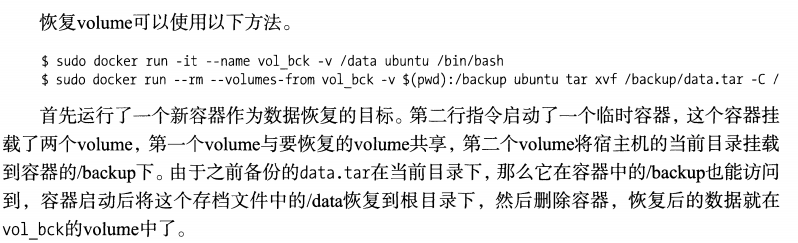
挂载主机目录
选择 -v 还是 -–mount 参数,Docker 新用户应该选择 --mount 参数,经验丰富的 Docker 使用者对 -v 或者 --volume 已经很熟悉了,但是推荐使用 --mount 参数。
挂载一个主机目录作为数据卷,使用 --mount 标记可以指定挂载一个本地主机的目录到容器中去。
$ docker run -d -P --name web # -v /src/webapp:/opt/webapp --mount type=bind,source=/src/webapp,target=/opt/webapp training/webapp python app.py
上面的命令加载主机的 /src/webapp 目录到容器的 /opt/webapp目录。这个功能在进行测试的时候十分方便,比如用户可以放置一些程序到本地目录中,来查看容器是否正常工作。本地目录的路径必须是绝对路径,以前使用 -v 参数时如果本地目录不存在 Docker 会自动为你创建一个文件夹,现在使用 --mount 参数时如果本地目录不存在,Docker 会报错。
Docker 挂载主机目录的默认权限是 读写,用户也可以通过增加 readonly 指定为 只读。
$ docker run -d -P --name web # -v /src/webapp:/opt/webapp:ro --mount type=bind,source=/src/webapp,target=/opt/webapp,readonly training/webapp python app.py
加了 readonly 之后,就挂载为 只读 了。如果你在容器内 /opt/webapp 目录新建文件,会显示错误
查看数据卷的具体信息,在主机里使用以下命令可以查看 web 容器的信息
$ docker inspect web
挂载主机目录 的配置信息在 "Mounts" Key 下面
"Mounts": [ { "Type": "bind", "Source": "/src/webapp", "Destination": "/opt/webapp", "Mode": "", "RW": true, "Propagation": "rprivate" } ],
挂载一个本地主机文件作为数据卷,--mount 标记也可以从主机挂载单个文件到容器中
$ docker run --rm -it # -v $HOME/.bash_history:/root/.bash_history --mount type=bind,source=$HOME/.bash_history,target=/root/.bash_history ubuntu:17.10 bash
这样就可以记录在容器输入过的命令了。